萬盛學電腦網 >> 圖文處理 >> Photoshop教程 >> ps鼠繪教程 >> PS繪制逼真的美人魚的精彩詳細鼠繪教程
PS繪制逼真的美人魚的精彩詳細鼠繪教程

1 photoshop教程首先,建個圖層,用鋼筆工具畫好大框
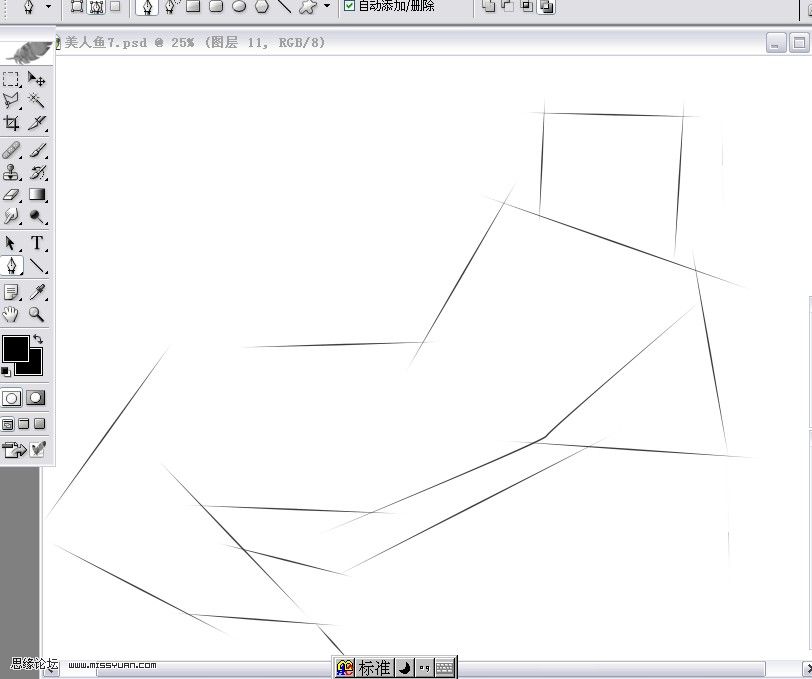
2新建圖層,畫出人物的輪廓`
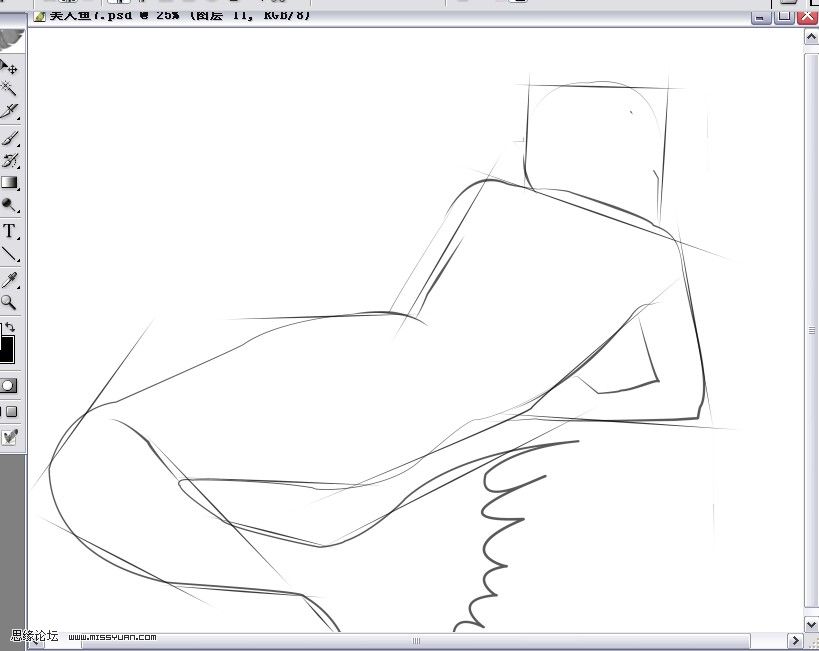
3用鋼筆工具填充色彩(我是一個顏色一個圖層,便於修改)
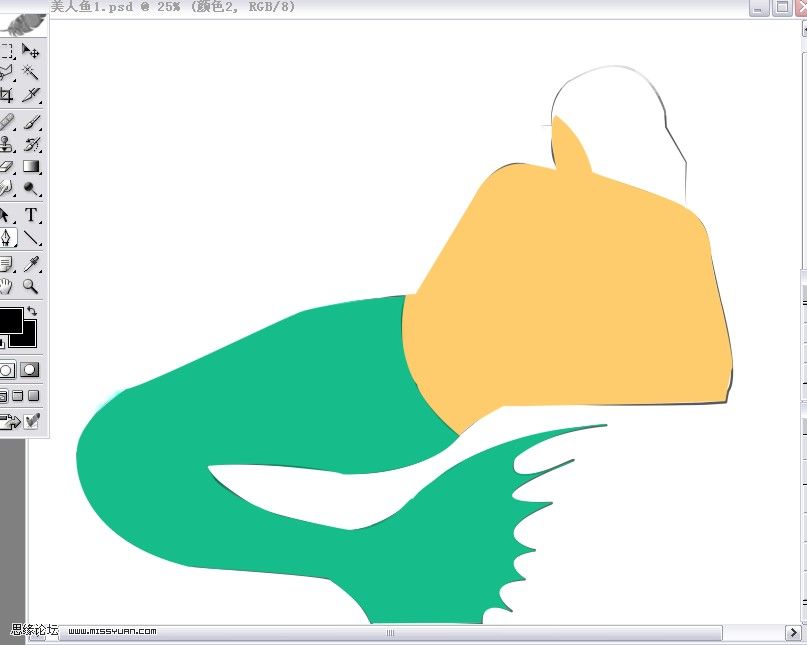
4用漸淡加深工具磨出大的明暗關系來`
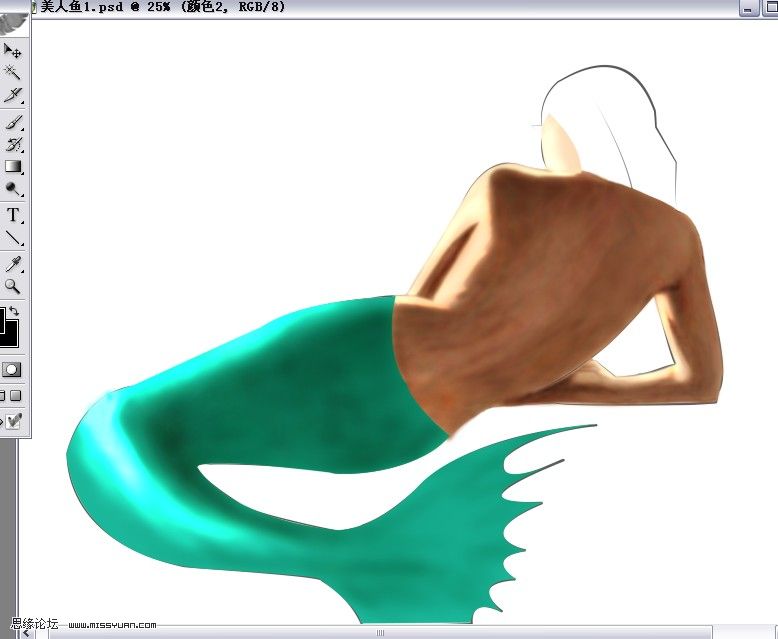
5新建圖層,畫出頭發,一樣用漸淡加深工具畫大的明暗關系(頭發的教程也不少了,估計大家都差不多會了)
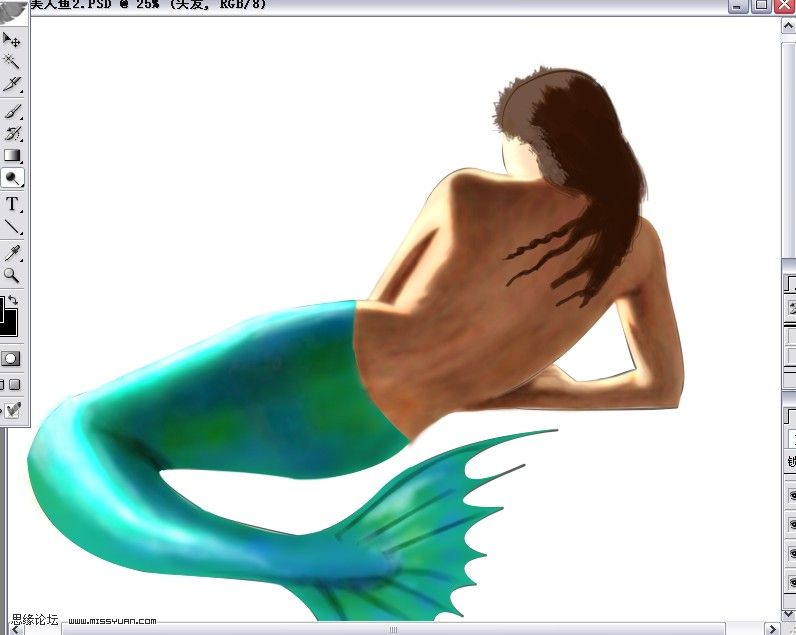
6用塗抹工具調模式—顏色,強度15左右,點上手指繪畫,在尾巴上塗抹出更豐富的色彩

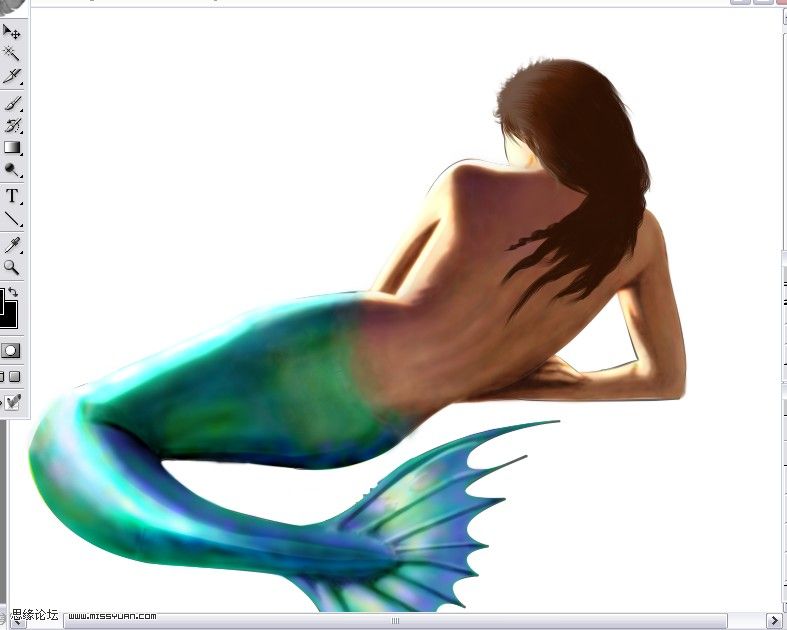
7新建圖層畫出魚鱗的感覺
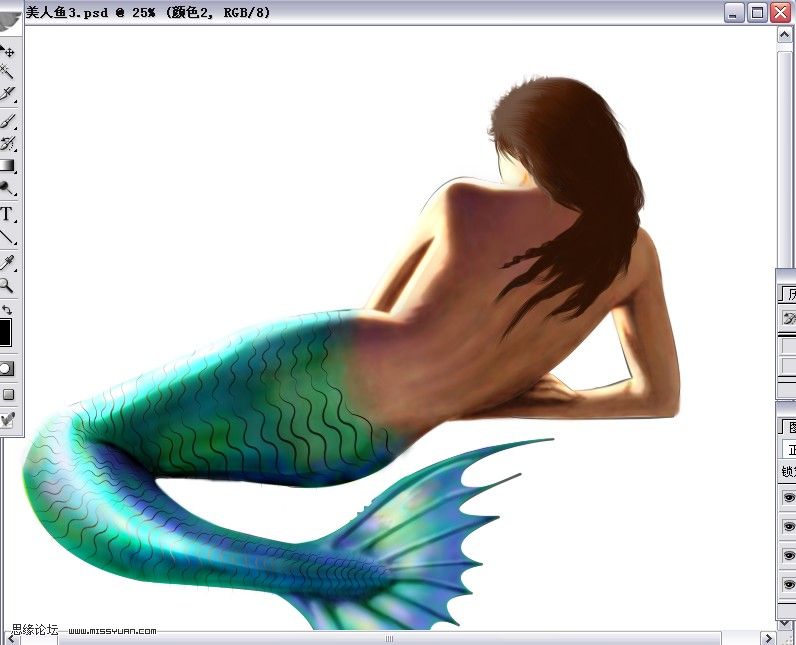
8復制尾巴圖層執行濾鏡—紋理—馬賽克拼貼(數值根據圖的大小不同也不同,自己調就好)
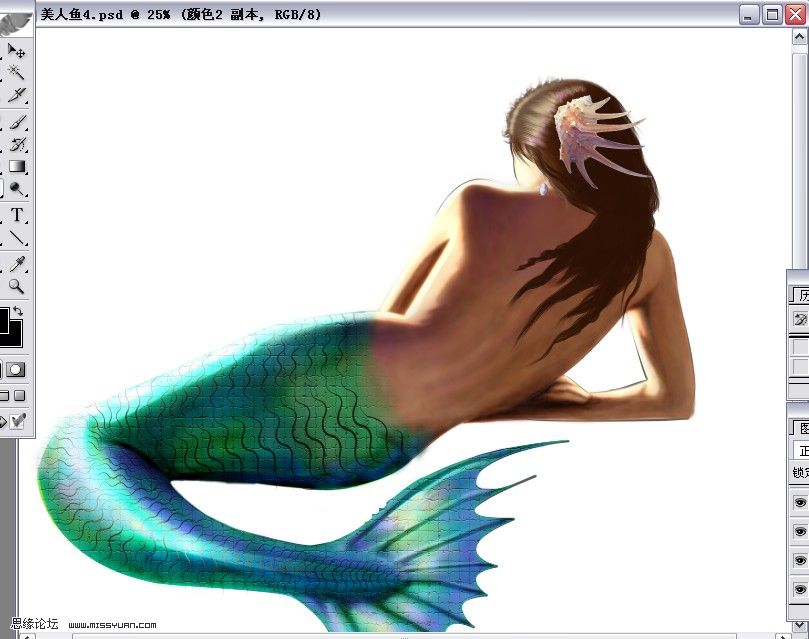
9新建圖層,用鋼筆樣式畫出石頭,但是不像,接下來````
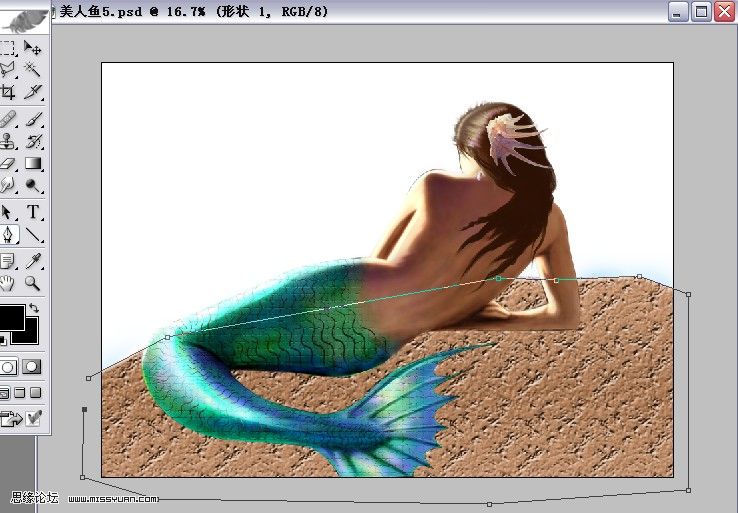
10新建圖層,填充一個藍色
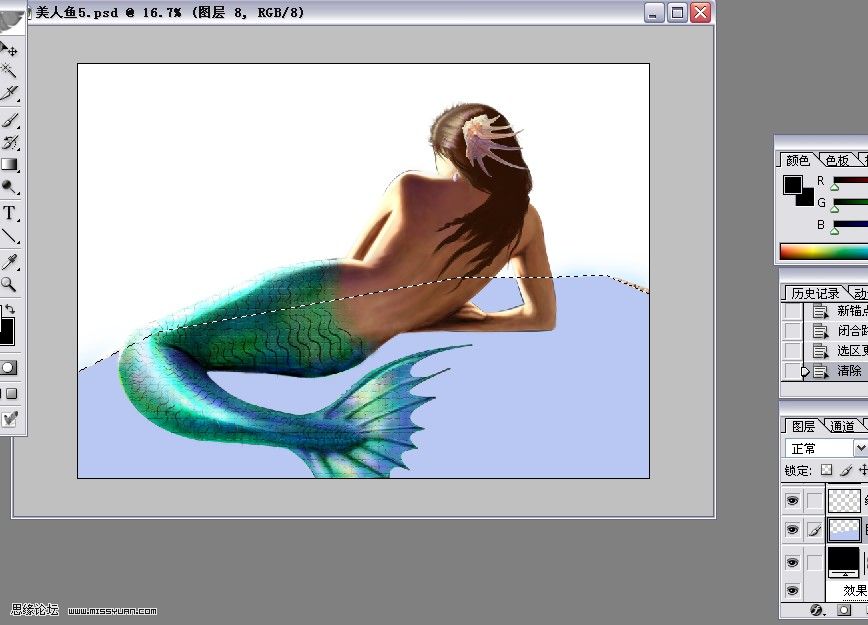
11調整透明度,並合並這2個圖層

12用漸淡加深工具磨出石頭的感覺
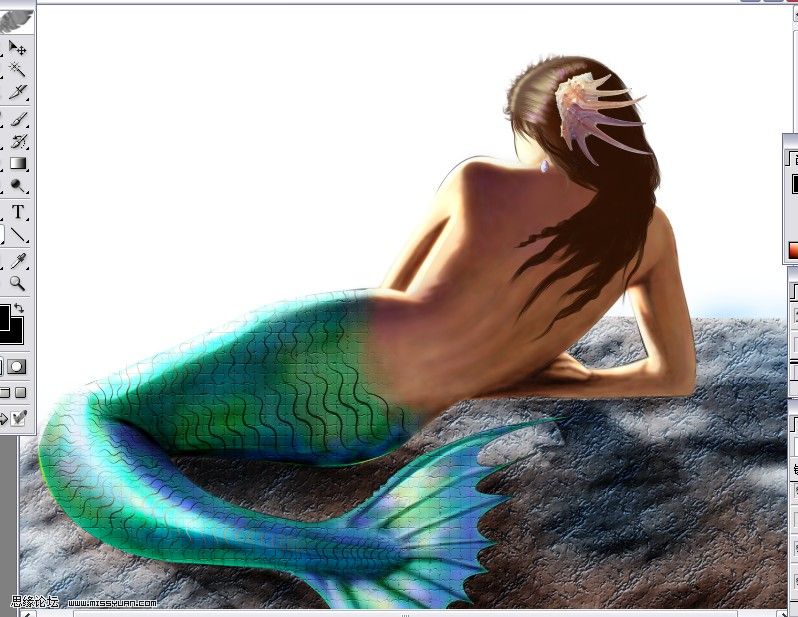
13新建圖層,填充一個漸變
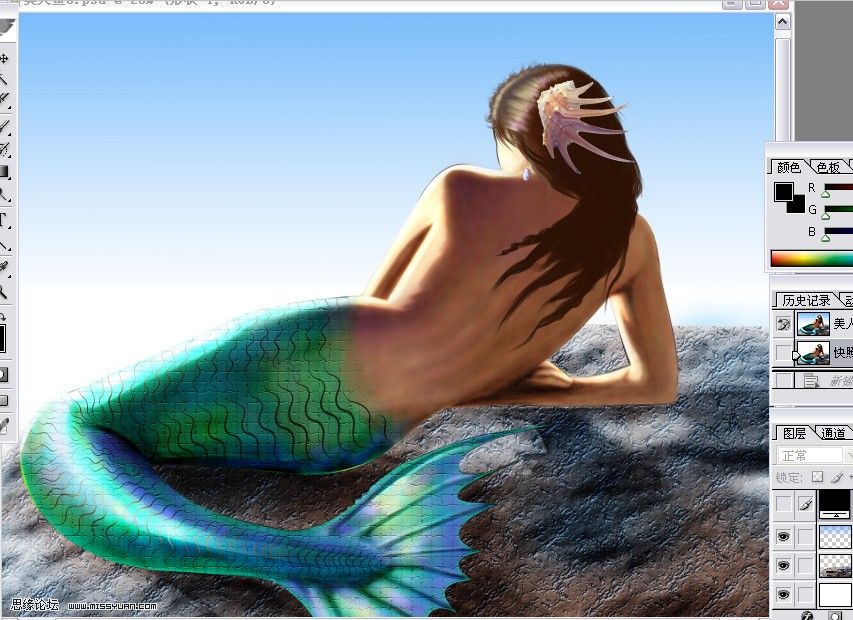
14新建圖層,再繪出海 用漸淡加深工具畫出海浪,並執行濾鏡—扭曲—海洋波紋
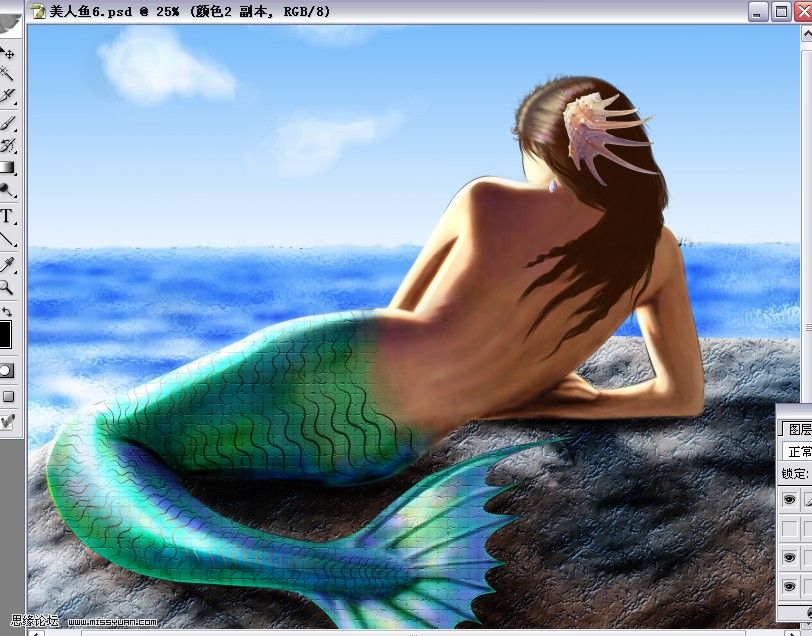
15新建圖層,調畫筆強度10左右 畫出光照海洋的效果

16合並所有圖層,執行 濾鏡—渲染—鏡頭光暈—電影鏡頭(感覺沒毫米變焦效果好- -!失敗)哈哈
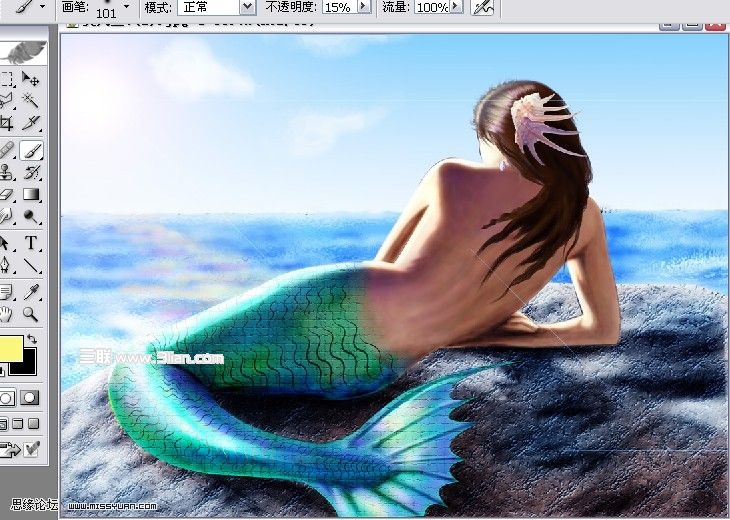
17最後完工,可以用曲線調調色彩感覺

- 上一頁:PS繪制一個逼真的摩托羅拉手機的簡單教程
- 下一頁:ps水墨畫制作教程
ps鼠繪教程排行
軟件知識推薦
相關文章
copyright © 萬盛學電腦網 all rights reserved



